Comment Capitaliser la première lettre dans Excel
Parfois, nous devons suivre les normes d’écriture anglaise même dans Excel (ce que je ne suis pas bon). L’une des normes de base de l’écriture anglaise est d’avoir la première lettre de la phrase en majuscule. Alors, comment mettre en majuscule la première lettre de chaque cellule?
Dans cet article, nous allons apprendre à faire la première lettre en majuscule dans chaque cellule d’Excel.
La formule générique pour faire la première lettre du capital de la cellule est:
|
=UPPER(LEFT(text))&MID(text,2,LEN(text)) |
Texte: C’est le texte dont vous souhaitez mettre en majuscule la première lettre.
Faisons un peu de travail à cette formule.
Exemple: Mettre en majuscule la première lettre de Sentance dans Excel
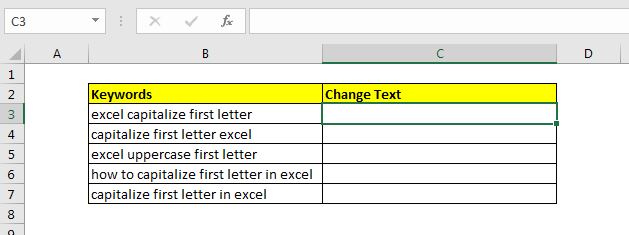
Ici, nous avons une feuille qui contient quelques valeurs de texte (mot-clé de cet article). Chaque cellule contient une phrase. Nous devons mettre en majuscule la première lettre de chaque phrase.
Écrivez cette formule dans la cellule C3:
|
=UPPER(LEFT(B3))&MID(B3,2,LEN(B3)) |
Appuyez sur le bouton Entrée. Vous aurez la première lettre en majuscule en C3.
Faites glisser cette formule vers le bas pour mettre la première lettre en majuscule dans chaque phrase.
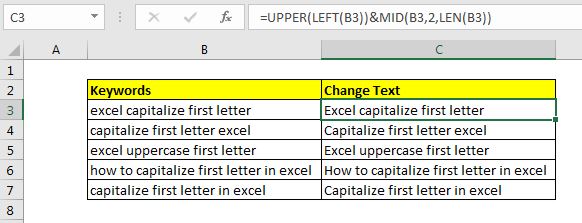
Comment ça marche?
C’est simple. Nous avons deux segments de formule. Le premier segment (UPPER (LEFT (B3)) met en majuscule la première lettre d’une phrase. Comment? La fonction LEFT récupère la première lettre de la cellule. La fonction UPPER la met en majuscule.
L’autre segment [MID ( B3,2, LEN (B3))] concatène le reste de la phrase à la lettre majuscule. La fonction LEN obtient le nombre total de caractères et la fonction MID récupère le texte à partir du 2e caractère jusqu’au reste du texte.
Enfin, l’opérateur de concaténation & les concatène.
Méthode alternative
Dans cette méthode, nous utilisons la fonction RIGHT au lieu de la fonction MID pour obtenir le reste de la texte tel quel.
|
=UPPER(LEFT(B3))&RIGHT(B3,LEN(B3)-1) |
Si vous voulez mettre en majuscule la première lettre de chaque mot de la phrase, utilisez simplement la fonction PROPER.
Alors oui les gars, voici comment mettre en majuscule première lettre de chaque cellule dans Excel. J’espère que cela vous a été explicatif et utile. Si vous avez des doutes sur cet article ou si vous avez un y autre sujet lié à Excel / VBA, demandez dans la section commentaires ci-dessous.
Articles connexes:
link: / working-with-formulas-converting-text-to-uppercase [Comment utiliser la fonction UPPER dans Excel] | La fonction UPPER dans Excel est utilisée pour mettre en majuscule toutes les lettres d’une chaîne. Dans cet article, nous allons explorer comment vous pouvez utiliser la fonction UPPER pour effectuer des tâches vraiment importantes.
link: / data-tools-validate-only-uppercase-in-data-validation [Valider uniquement les majuscules dans la validation des données] | Pour autoriser uniquement les entrées majuscules dans Excel, nous pouvons utiliser la validation conditionnelle des données. En utilisant les fonctions Excel EXACT comme fonction clé avec la fonction …
lien: / lookup-formulas-how-to-do-case-sensitive-lookup-in-excel [Comment faire une recherche sensible à la casse dans Excel] | La fonction RECHERCHEV n’est pas une fonction sensible à la casse. Pour rechercher des valeurs sensibles à la casse, nous pouvons utiliser la fonction EXACT.
link: / excel-text-extract-text-from-a-string-in-excel-using-excels-left-and-right-function [Extraire le texte d’une chaîne dans Excel à l’aide des fonctions GAUCHE et DROITE d’Excel] | Pour extraire le texte des chaînes, nous utilisons normalement les fonctions DROITE et GAUCHE.
Ces fonctions donnent beaucoup de contrôle lors de la manipulation des textes.
Articles populaires:
lien: / clavier-formule-raccourcis-50-excel-raccourcis-pour-augmenter-votre-productivité [50 raccourcis Excel pour augmenter votre productivité] | Accélérez votre tâche. Ces 50 raccourcis vous permettront de travailler encore plus rapidement sur Excel.
lien: / formules-et-fonctions-introduction-de-vlookup-function [Comment utiliser la fonction RECHERCHEV Excel] | C’est l’une des fonctions les plus utilisées et les plus populaires d’Excel qui est utilisée pour rechercher des valeurs à partir de différentes plages et feuilles. link: / tips-countif-in-microsoft-excel [Comment utiliser le]
lien: / formules-et-fonctions-introduction-de-vlookup-function [Excel]
lien: / tips-countif-in-microsoft-excel [Fonction COUNTIF] | Comptez les valeurs avec des conditions en utilisant cette fonction étonnante.
Vous n’avez pas besoin de filtrer vos données pour compter une valeur spécifique. La fonction Countif est indispensable pour préparer votre tableau de bord.
lien: / excel-formule-et-fonction-excel-sumif-function [Comment utiliser la fonction SUMIF dans Excel] | C’est une autre fonction essentielle du tableau de bord. Cela vous aide à résumer les valeurs sur des conditions spécifiques.